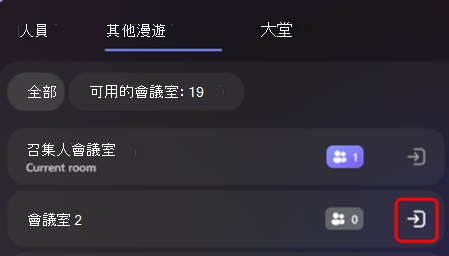在 Microsoft Teams 中舉辦沉浸式活動
附註:
-
Teams 進階版提供組織沉浸式活動,這是一種附加授權,可提供附加功能,使 Teams 會議更加個人化、智慧和安全。 若要存取 Teams 進階版,請連絡您的 IT 系統管理員。 或者,請您的系統管理員指派免費的 Microsoft Mesh 試用版授權,以快速開始使用。
Teams 進階版或 Microsoft Mesh 試用版授權不需要以共同召集人或出席者的身分參加沉浸式活動。
透過 自訂環境、 展示內容以及在整個活動期間與與會者互動,在 Microsoft Teams 中舉辦引人入勝的沉浸式活動。
本文內容
活動開始前
以下是確保您的活動順利進行的一些提示和注意事項:
-
在活動開始之前將自訂內容或物件新增至沉浸式環境,以營造獨特的體驗。
-
創建和個性化最 能代表您的頭像。
-
在活動開始時間前至少 10 分鐘完成沉浸式環境的任何自訂。
-
活動總容量:300 名與會者
-
主辦單位總容量:10 位主辦單位
附註:
-
想要在活動期間進行演示或參與問答的與會者&可以舉手。
-
雖然沉浸式活動僅在公開預覽版中提供,但任何召集人、共同召集者和出席者也必須處於公開預覽狀態,才能加入活動。
-
加入活動
若要加入沉浸式活動:
-
在 Teams 或 Outlook 行事曆中尋找沉浸式事件。
-
選取活動以開啟預先加入畫面。
-
如果您沒有頭像,您將以個人資料圖片的 3D 版本加入活動。 參加活動後,選擇您的個人資料圖示並選擇編輯頭像來自訂頭像。
-
-
選取 [立即加入]。
當您以組織者身分加入時,您將被安排在 主持人會議室中,與出席者分開。
開始活動
當需要開始活動時,請選取 [ 開始活動 ] 以為所有人啟動活動。
在 事件設定中,設定事件的偏好設定:
-
聚焦我自己:沉浸式活動需要至少一名組織者受到關注。 任何受到聚光燈照射的人都會在活動的所有房間中被看到和聽到。 當您沒有受到聚光燈照射時,只有您房間附近的人才能看到並聽到您的聲音。
-
與會者音訊:控制活動中所有與會者的麥克風存取。 若要在活動中關閉麥克風存取,請關閉 出席者音訊 切換。 隨時在應用程式列中選取 [人員 ]
-
舉手:開啟舉 手 開關,讓人們在活動期間舉手。 隨時在應用程式列中選取 [人員 ]
-
就座與會者:在沉浸式活動中,人們可以在 3D 環境中自由移動。 開啟「出席者座位」開關,即可在活動開始時自動將出席者傳送到舞台附近的可用座位。 這有助於確保您在開始演示時每個人都在正確的位置。
選取 套用 以儲存您的設定並開始活動。
在事件期間隨時返回這些設定,方法是選取應用程式列中的 [人員
管理大廳
視大廳略過設定而定,出席者可能需要先從大廳手動進入,才能加入活動。
當有人加入大廳時,您會收到通知,其中包含 查看大廳 或快速 允許 或 拒絕 他們的選項。
若要檢視和管理大廳中的人員,請在應用程式列中選取人員
活動室
沉浸式活動是多房間體驗。 與會者在加入活動時將自動被安排在活動室中。 每個房間最多可容納 16 名與會者,並且是 3D 空間的相同副本。
-
與會者將被安排在同一個活動室,直到該房間被填滿。 一旦會議室達到容量,新與會者將被安排在下一個會議室。
-
與您在同一房間的與會者將顯示為您可以與之交談的頭像。
-
不同會議室的出席者將以個人資料圖片的形式顯示在您的會議室中。 你可以看到他們的動作和反應,但你不能直接與他們互動。
主持人房間
如果您是召集人或共同召集人,您將在 主持人會議室加入活動,該會議室與出席者會議室分開。 您可以變更會議室以直接與其他出席者互動。
跨房間連線
雖然您在加入活動時與出席者分開,但有幾種不同的方式可以與觀眾建立聯繫。
反應和人群可視化
您當前房間中的人員將顯示為頭像或 3D 個人資料圖片,但其他房間中的人員將顯示為彩色低分辨率氣泡。
若要管理視覺化控制項:
-
在應用程式列中選取 [功能表]
-
在 人群可視化中:
-
選取 完整視覺效果 以 隨時查看每個人。
-
選取 [僅回應] 以查看正在回應的人員。
-
選取 無回應 以完全隱藏對象。
-
在人群可視化期間,您只能與房間內的人互動。 變更會議室以與其他會議室中的出席者互動。
更衣房間
在應用程式列中選取人員
若要變更房間,請選取 人員
您的頭像將在您移動到的房間中生成,讓您可以直接與這些與會者互動。
進入聚光燈下
活動組織者和共同組織者可以使用聚光燈工具將其頭像和音訊廣播到所有出席者會議室。 當某人被聚光燈照亮時,每個人都可以看到他們的頭像並聽到他們的聲音。
若要查看使用中的焦點,請在應用程式列中選取人員
查看舉手
若要檢視作用中的舉手,請在應用程式列中選取 人員
尋找特定人員
選取 人員
提交意見反應
若要提交有關沉浸式活動體驗的意見反應,請選取 [功能表]
若要提供有關 Teams 體驗的意見反應,例如排程或事件視窗, (包括 [加入] 畫面和音訊、聊天或螢幕共用) 等功能,請選取 [ 設定] 等


![[人員] 或 [顯示參與者] 按鈕](/images/zh-tw/f74af4a7-4e65-4174-a12a-ae68fa7f00a5)


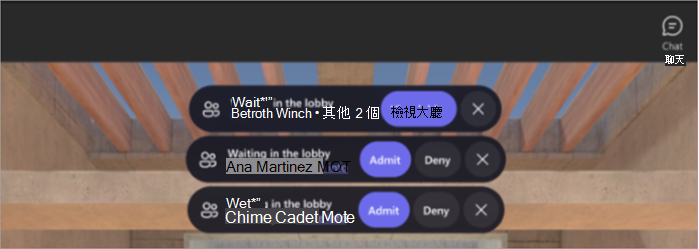



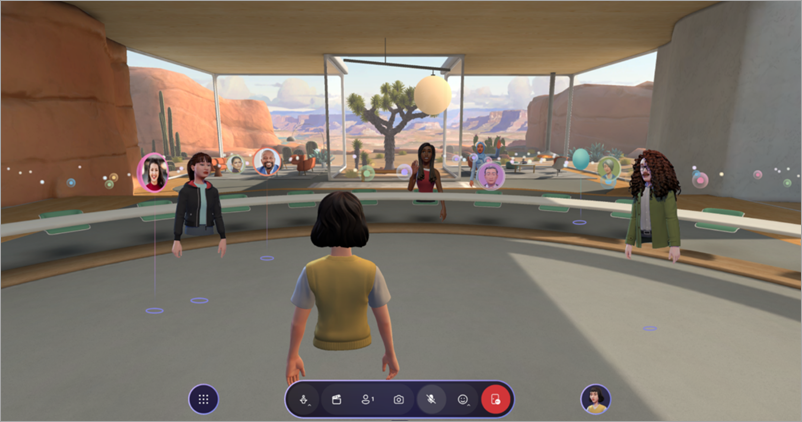

![[設定] 按鈕](/images/zh-tw/fe3fb52d-f1db-49e6-88cf-7d1ec1e8022e)